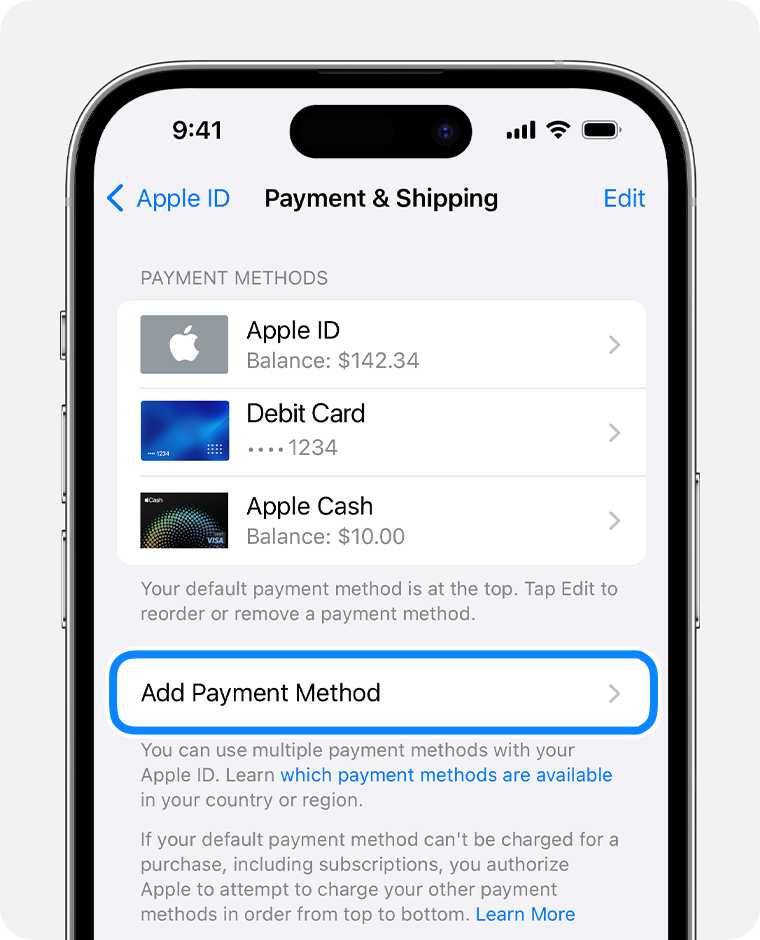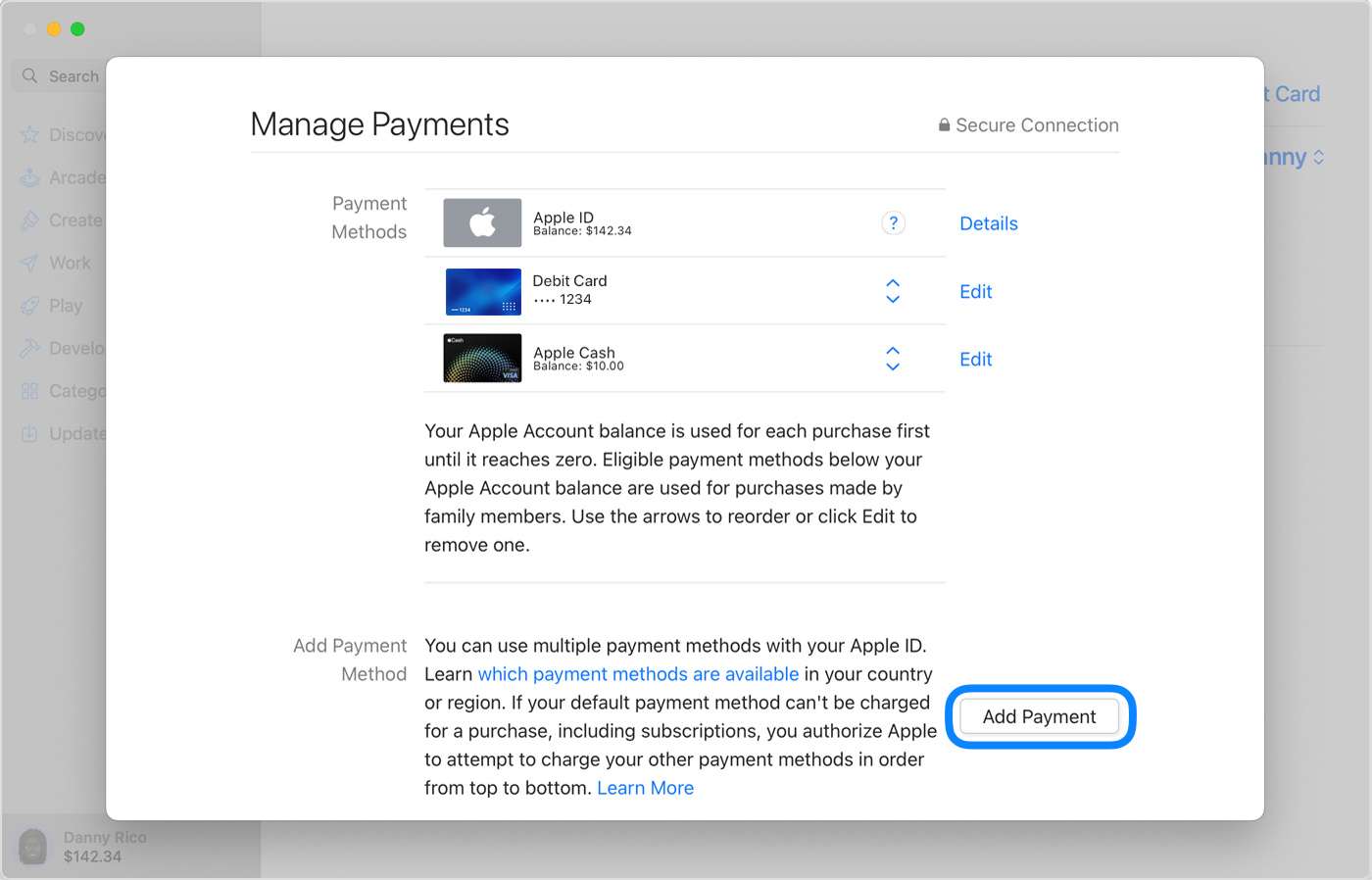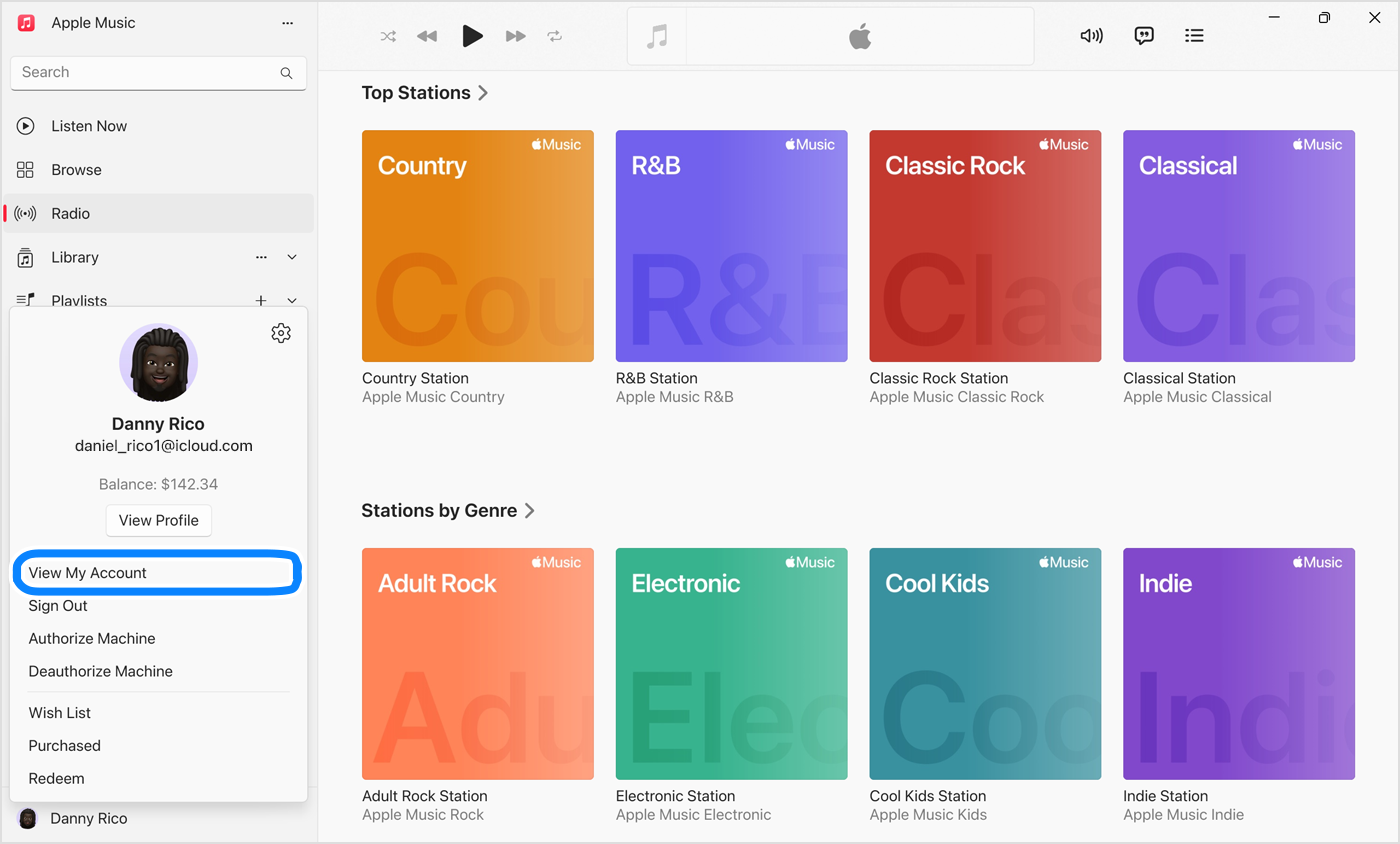Salve.
Adicionar um método de pagamento
Para fazer compras na App Store e usar assinaturas como iCloud+ e Apple Music, você precisa de pelo menos um método de pagamento aceito em seu país ou região registrado.
Adicionar um método de pagamento
Adicionar um método de pagamento no iPhone, iPad ou Apple Vision Pro
- Abra o app Ajustes.
- Toque em seu nome.
- Toque em "Pagamento e Entrega". Talvez você precise iniciar sessão com o ID Apple.
- Toque em "Adicionar Método de Pagamento".
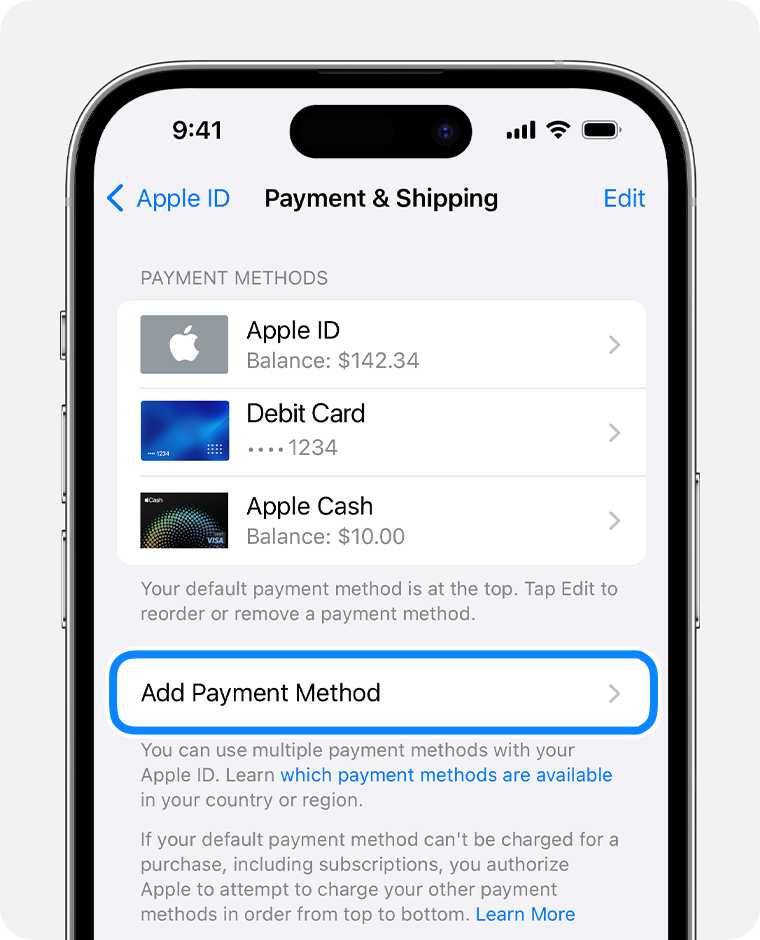
- Insira as informações do método de pagamento e toque em Concluído.
Reordenar os métodos de pagamento no iPhone, iPad ou Apple Vision Pro
- Na tela "Pagamento e Envio", toque em Editar.
- Mantenha pressionado um método de pagamento para arrastá-lo mais para cima ou para baixo na lista de métodos de pagamento. A Apple tentará fazer a cobrança nos métodos de pagamento na ordem em que eles aparecem.
- Toque em OK.
Saiba como alterar ou atualizar um método de pagamento já registrado.
Adicione um método de pagamento no Mac
- Abra a App Store.
- Clique no seu nome. Caso seu nome não seja exibido, clique no botão Iniciar Sessão, inicie a sessão com o ID Apple e clique no seu nome.
- Clique em "Ajustes da conta". Pode ser solicitado que você inicie uma sessão com o ID Apple.
- Ao lado de Payment Information (Informações de pagamento), clique em Manage Payments (Gerenciar pagamentos).
- Clique em Add Payment (Adicionar Pagamento).
- Insira as informações do método de pagamento e clique em Concluído.
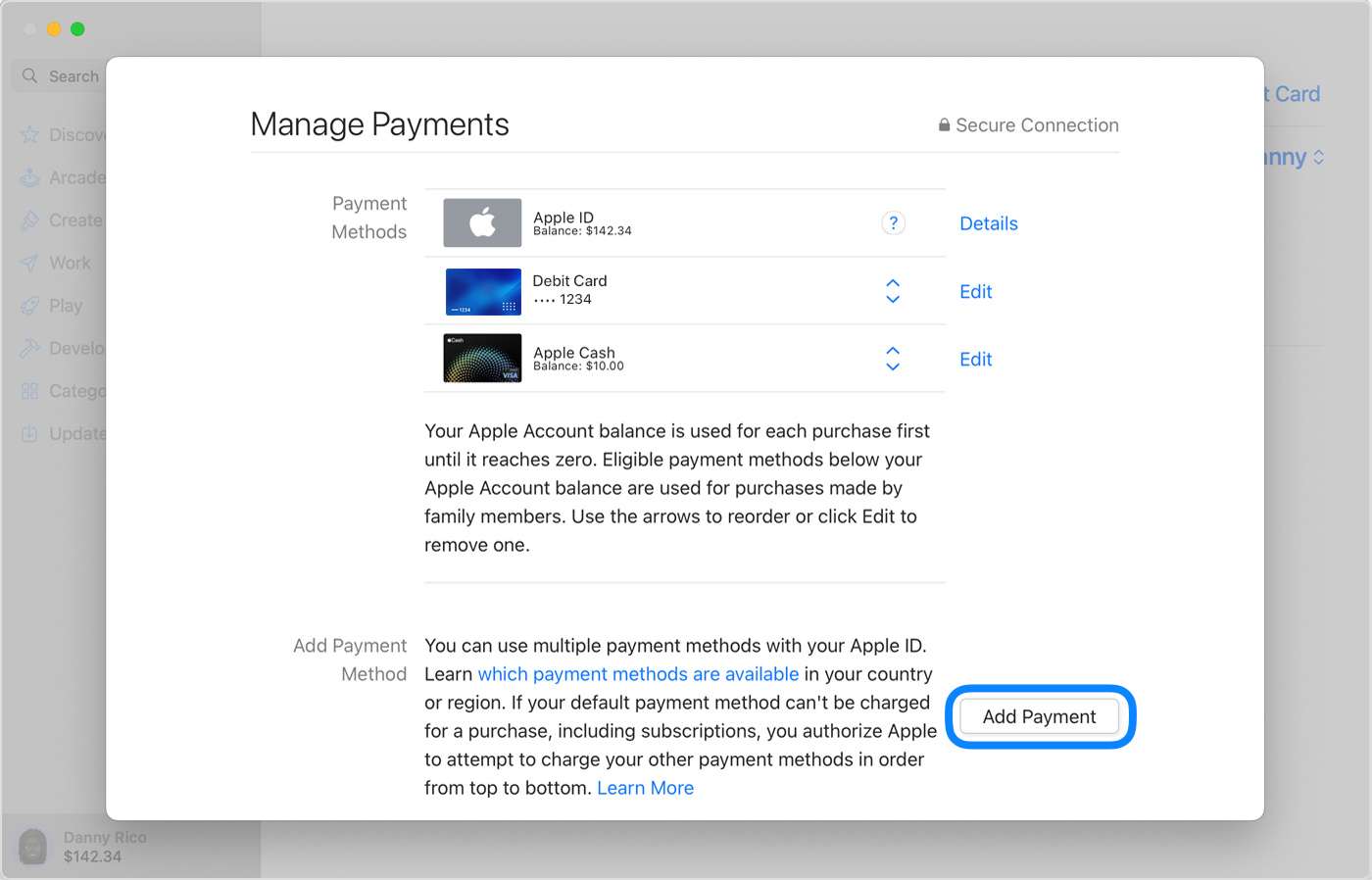
Reordenar os métodos de pagamento no Mac
Na tela "Informações de Pagamento", use as setas ao lado de cada método de pagamento para movê-lo mais para cima ou para baixo na lista de métodos de pagamento. A Apple tentará fazer a cobrança nos métodos de pagamento na ordem em que eles aparecem.
Saiba como alterar ou atualizar um método de pagamento já registrado.
Adicionar um método de pagamento no PC com Windows
- No PC com Windows, abra o app Apple Music ou Apple TV.
- Clique em seu nome na parte inferior da barra lateral e selecione "Visualizar Minha Conta". Pode ser necessário iniciar sessão usando o ID Apple antes.
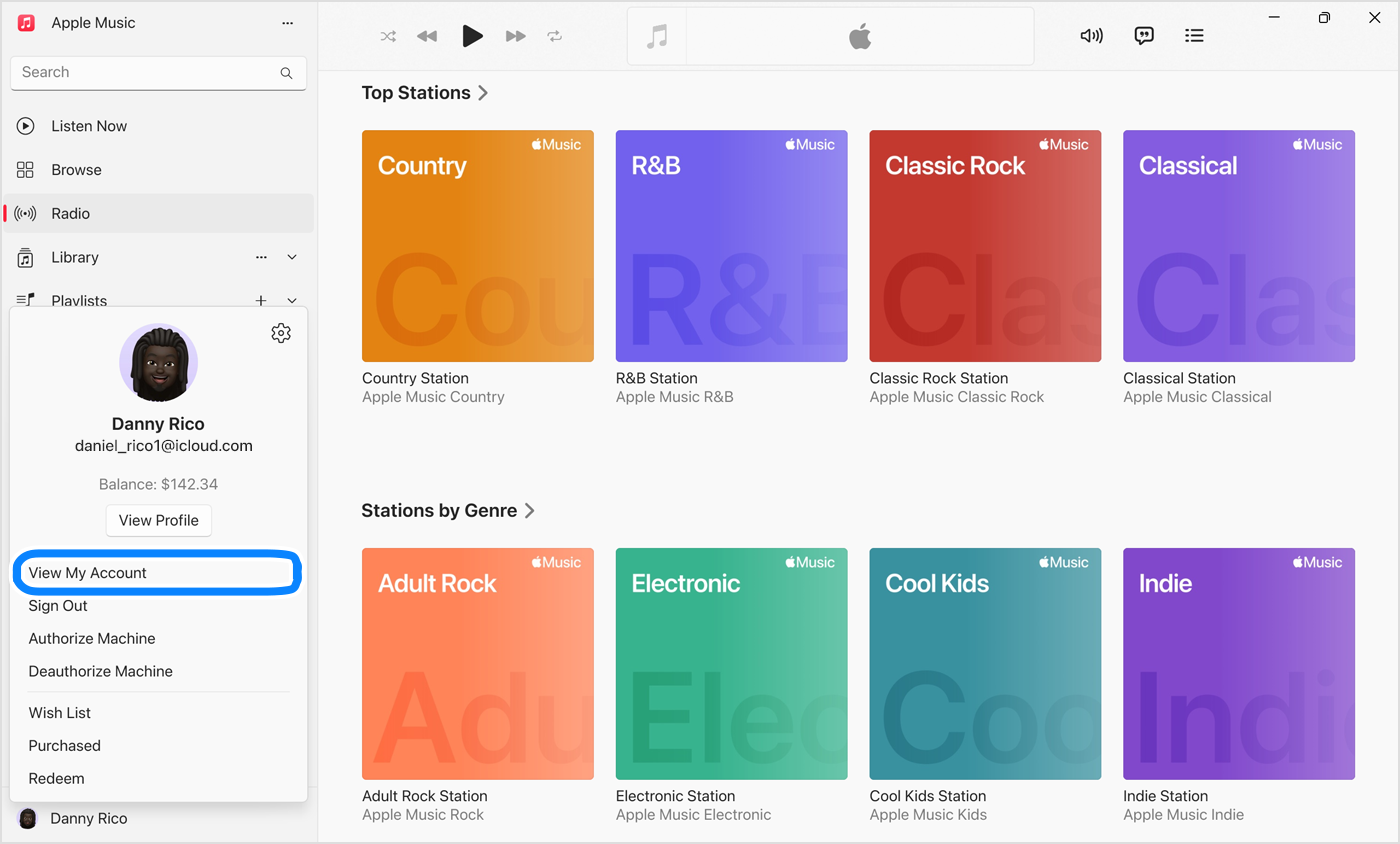
- Ao lado de Payment Information (Informações de pagamento), clique em Manage Payments (Gerenciar pagamentos).
- Clique em Add Payment (Adicionar Pagamento).
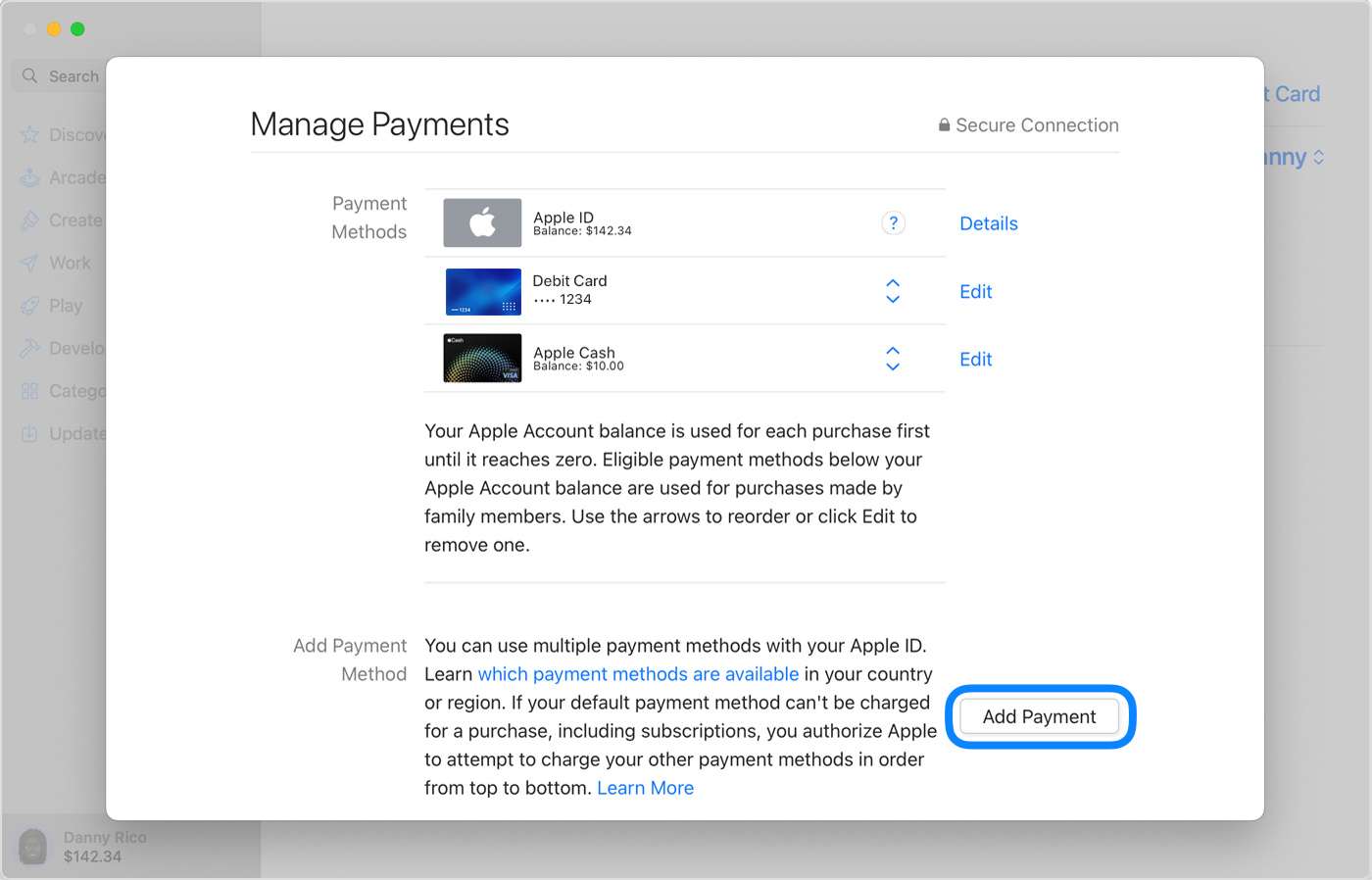
- Insira as informações do método de pagamento e clique em Concluído.
Reordenar os métodos de pagamento no PC com Windows
Na tela "Informações de Pagamento", use as setas ao lado de cada método de pagamento para movê-lo mais para cima ou para baixo na lista de métodos de pagamento. A Apple tentará fazer a cobrança nos métodos de pagamento na ordem em que eles aparecem.
Saiba como alterar ou atualizar um método de pagamento já registrado.
Adicione um método de pagamento online
Você também pode adicionar um método de pagamento em appleid.apple.com depois de iniciar sessão.
Em alguns países e regiões, quando você edita as informações de pagamento online em appleid.apple.com, outros métodos de pagamento podem ser removidos automaticamente da conta.
abraço